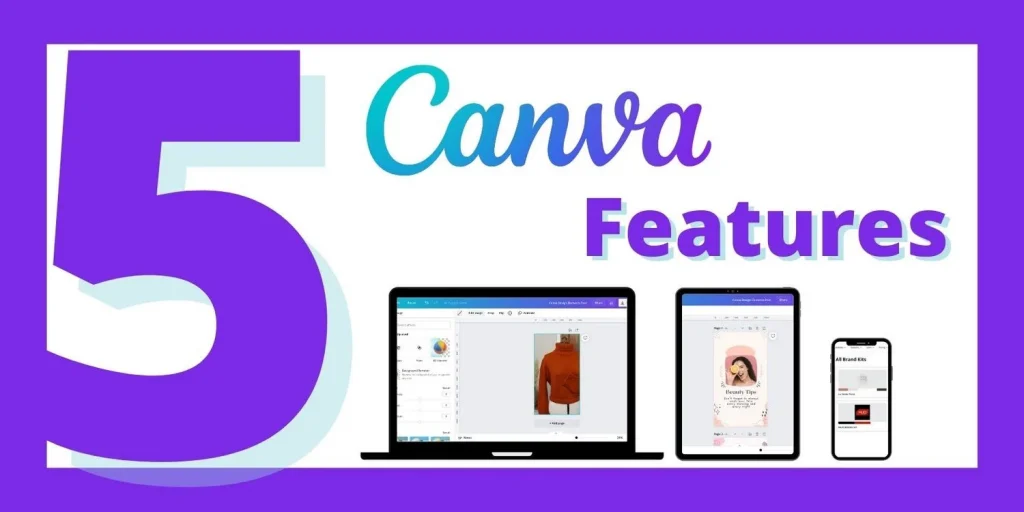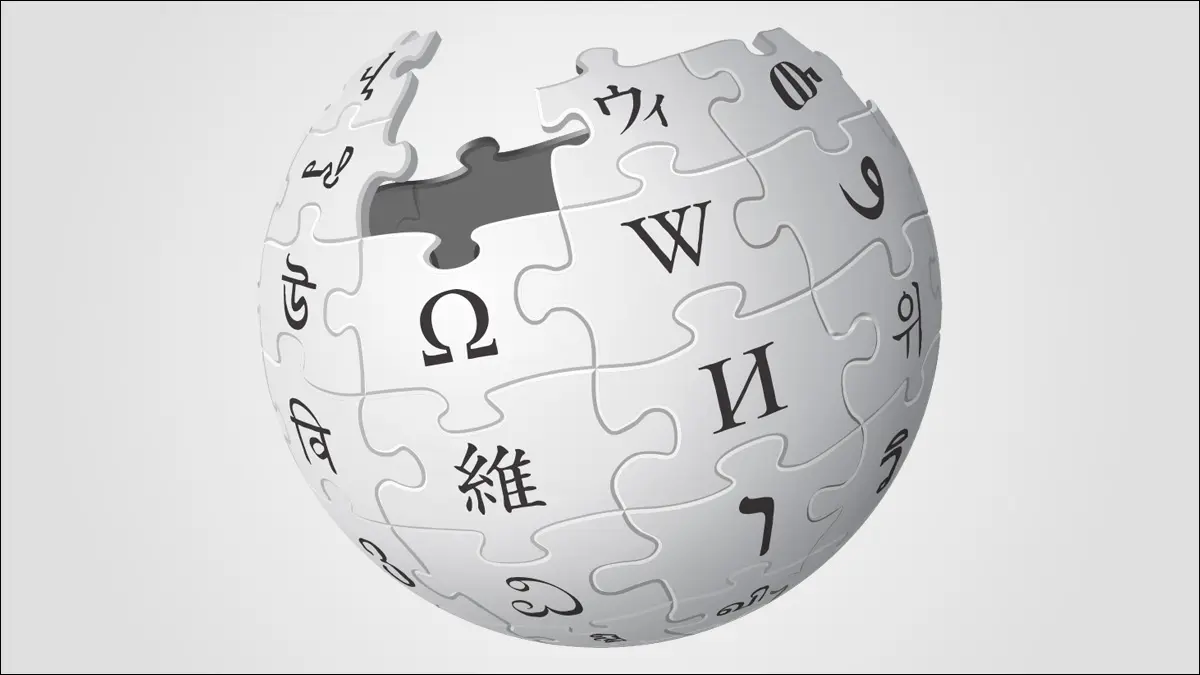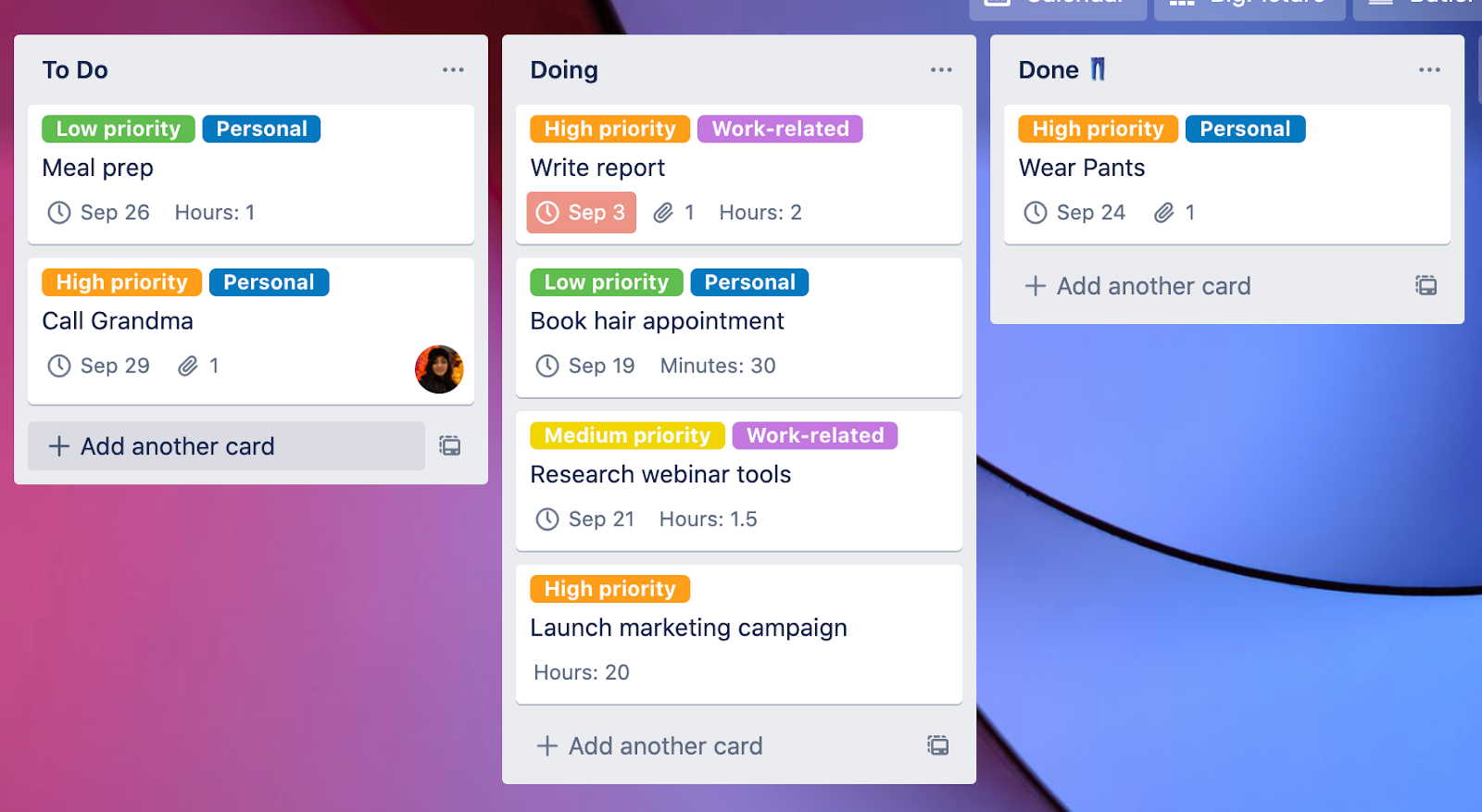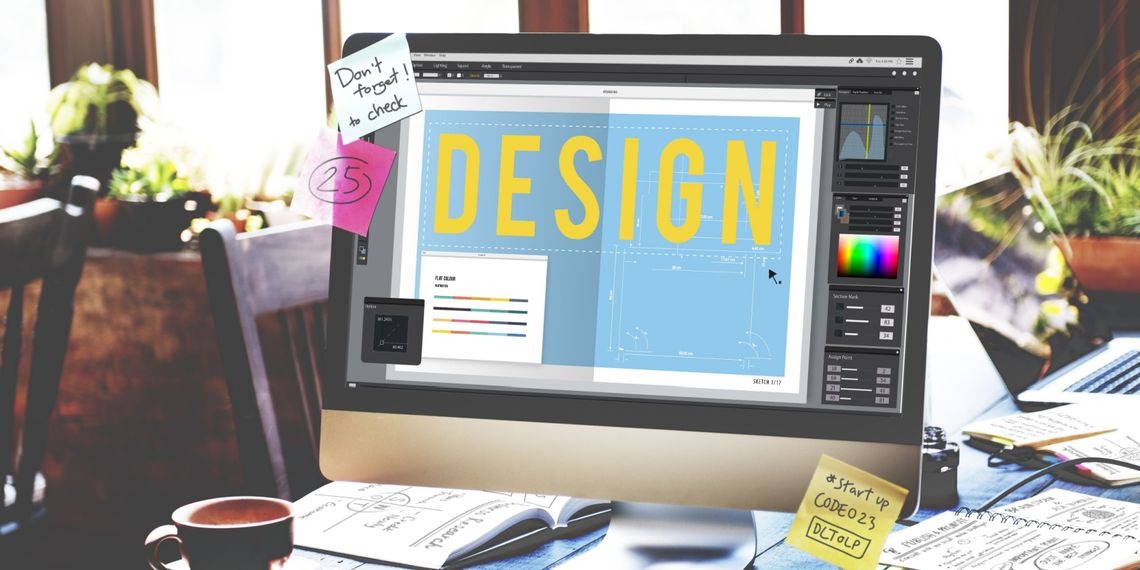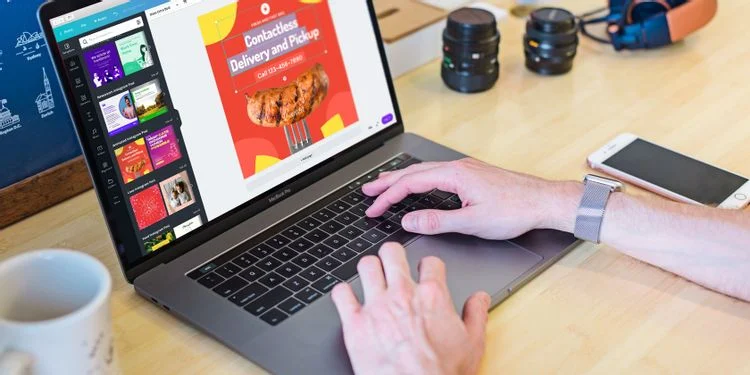ویژگی های شگفت انگیز Canva روند طراحی شما را سریع میکند. این ویژگی ها را در این مقاله بررسی کنید.
وقتی صحبت از نرم افزارهای طراحی گرافیکی به میان می آید، Canva یکی از کاربرپسند ترین ها است. منتقدان آن ممکن است بگویند که کیفیت این نرم افزار در حد مطلوب نیست. در حالی که Canva به میلیون ها کسب و کار کوچک و مدیران بازاریابی کمک می کند تا گرافیک رسانه های اجتماعی خود را ارتقا دهند و تصویر برند خود را به عالی ترین شکل گرافیکی دربیاورند.
اگر به تازگی با Canva شروع به کار کردید، در این مقاله پنج ویژگی وجود دارد که ایجاد طرح های جدید با نام تجاری یا تغییر نام هر یک از قالب های موجود Canva را سریع تر و آسان تر میکند.
1.ویژگی canva برای طراحی اسناد: Magic Resizing
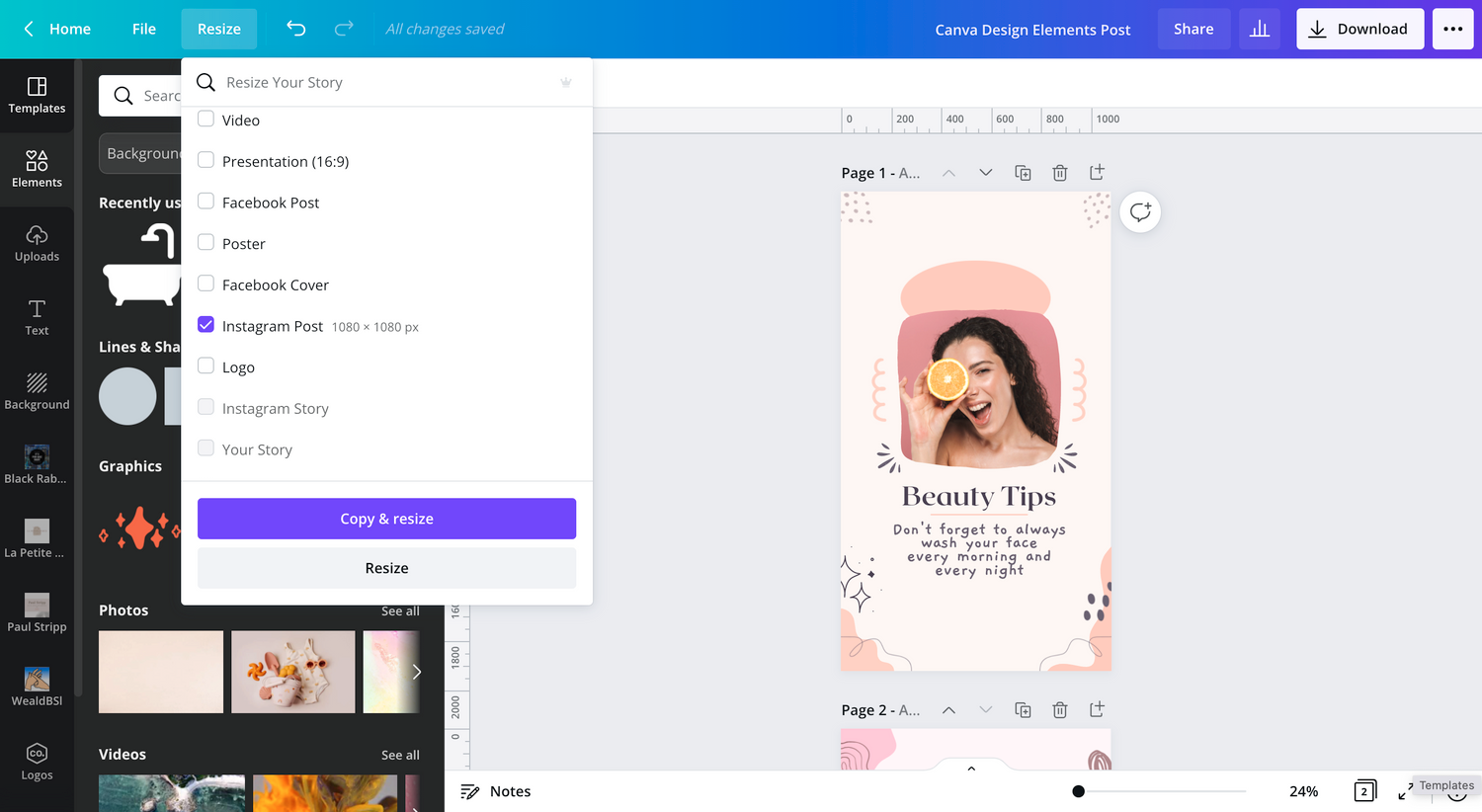
میخواهید سایز یک گرافیک را تغییر بدهید؟ پس شما الگوی مناسبی برای طراحی خود پیدا کرده اید. تنها مشکل این است که این یک قالب استوری اینستاگرام است و نه یک قالب پست اینستاگرام. مشکلی نیست، با تغییر اندازه Canva، می توانید هر یک از طرح های Canva خود را تنها با یک کلیک به شکل یا اندازه جدیدی تبدیل کنید.
برگه تغییر اندازه را در سمت چپ بالای طرح خود پیدا کنید و سپس آنچه را که میخواهید به آن تبدیل شود انتخاب کنید یا اندازه سفارشی خود را وارد کنید. سپس، طرح خود را کپی کرده و اندازه آن را تغییر دهید تا در یک برگه جدید باز شود، یا تغییر اندازه را انتخاب کنید تا طرح موجود خود را تغییر دهید.
2.ویژگی canva برای طراحی اسناد: Change the whole colour pallet
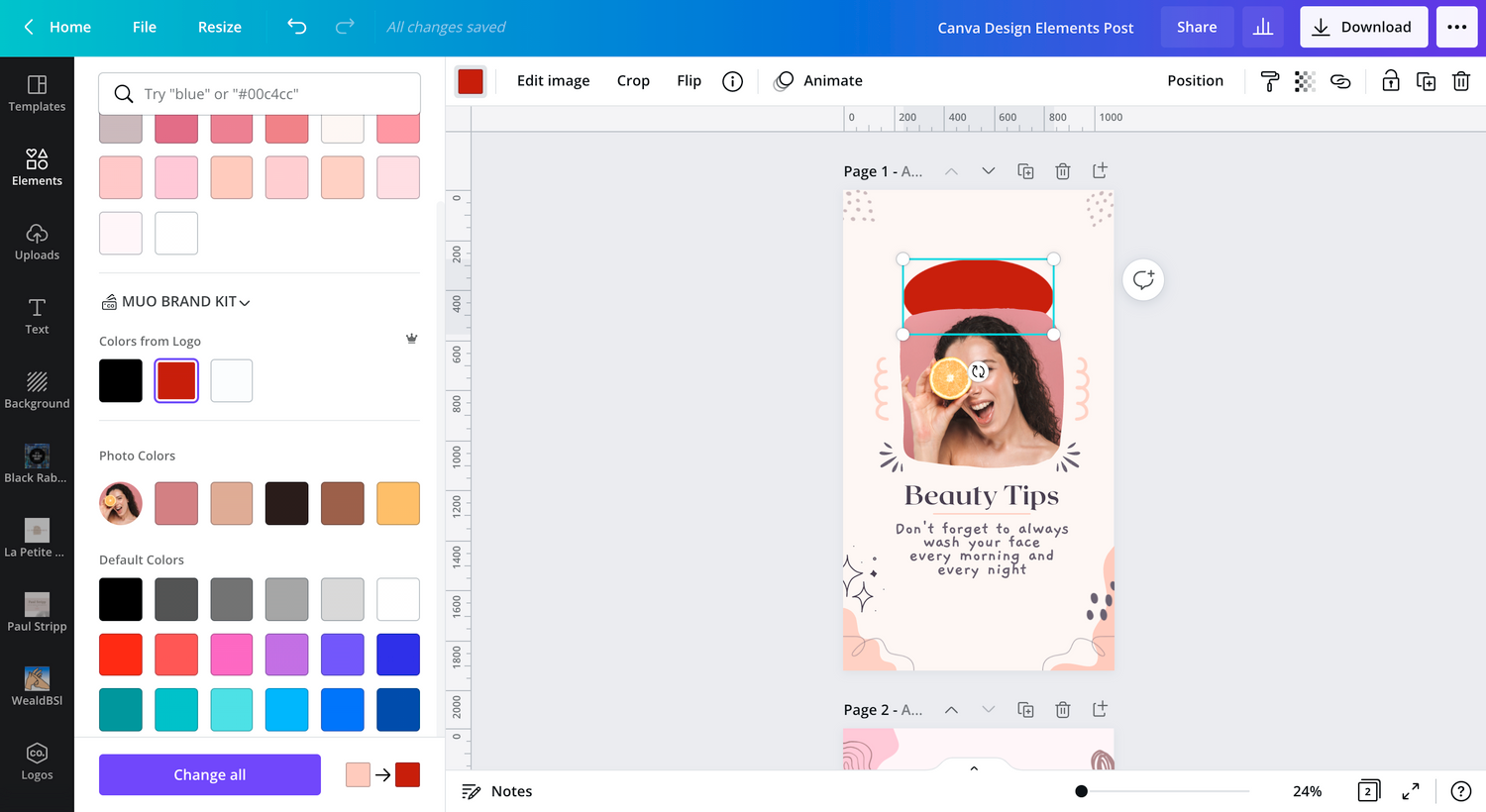
اگر نیاز به تغییر پالت رنگی یک طرح دارید، این ویژگی در زمان شما صرفه جویی زیادی می کند.
عنصری را که می خواهید رنگ آن را تغییر دهید انتخاب کنید و رنگ جدید خود را انتخاب کنید. در پایین صفحه، گزینه تغییر همه را خواهید دید. این گزینه همه عناصر را از رنگ قدیمی به رنگ جدید تغییر می دهد. اگر طرح شما دارای چندین صفحه یا عناصر رنگی زیادی است، پس این همان چیزی است که میخواهید.
3. Canva Brand Kits
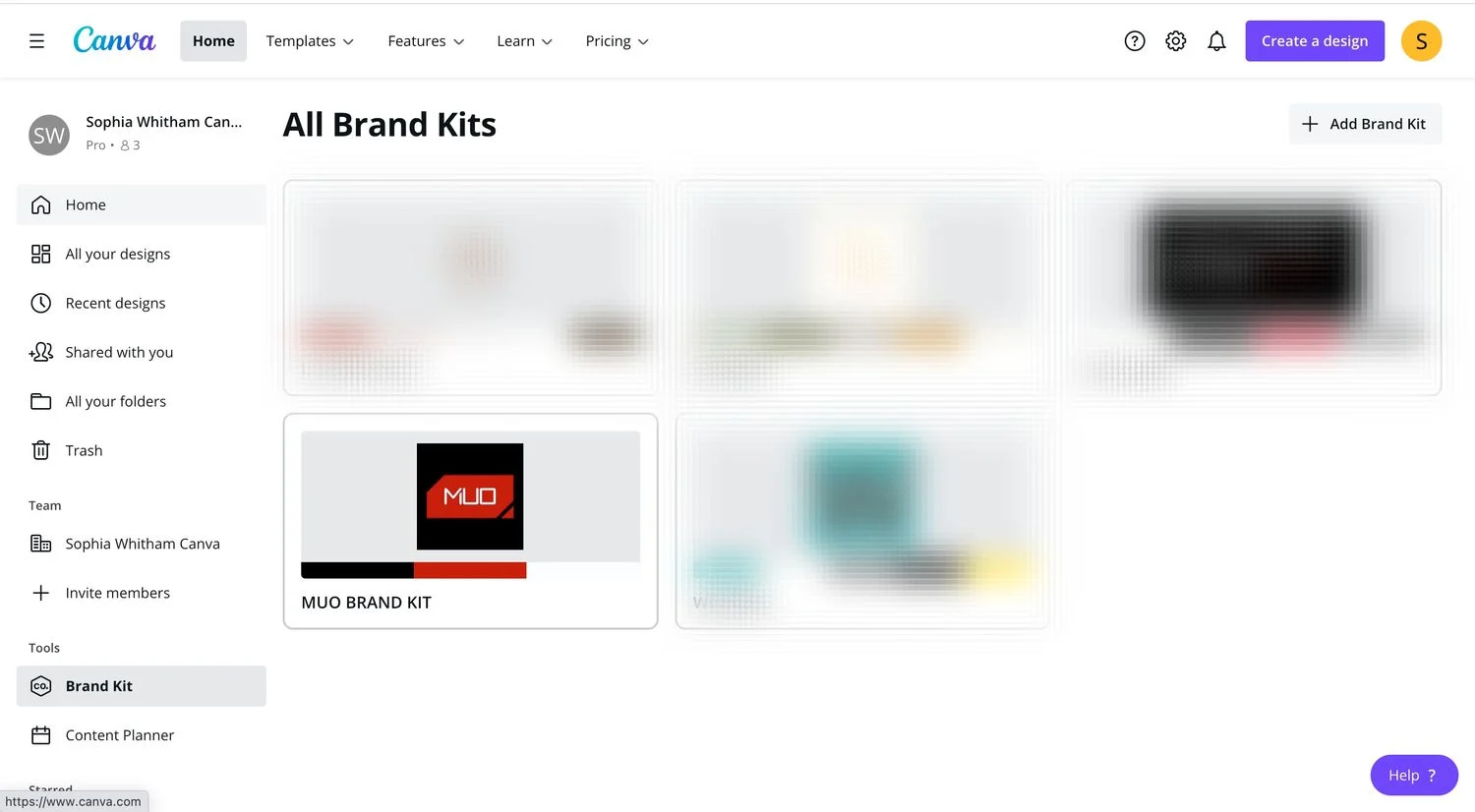
اگر در حال طراحی گرافیک برای شرکت های مختلف هستید، یا چندین پالت رنگ دارید که باید بین آنها جابجا شوید، Canva Brand Kits بهترین راه برای سازماندهی و منظم نگه داشتن همه چیز هستند.
از صفحه اصلی، brand kits را در سمت چپ منوی ابزارها پیدا کنید. در اینجا، یک نمای کلی از تمام پالت های موجود خود را مشاهده خواهید کرد. برای افزودن یک مورد، + Add Brand Kit را در گوشه بالا سمت راست انتخاب کنید. از اینجا میتوانید لوگوها را آپلود کنید، رنگ های برند خود را انتخاب کنید و حتی فونت های دلخواه خود را تنظیم کنید.
شایان ذکر است که برای استفاده حداکثری از کیت های برند Canva، باید به یک حساب Canva Pro ارتقا دهید.
4. ویژگی canva برای طراحی اسناد: Free Templates
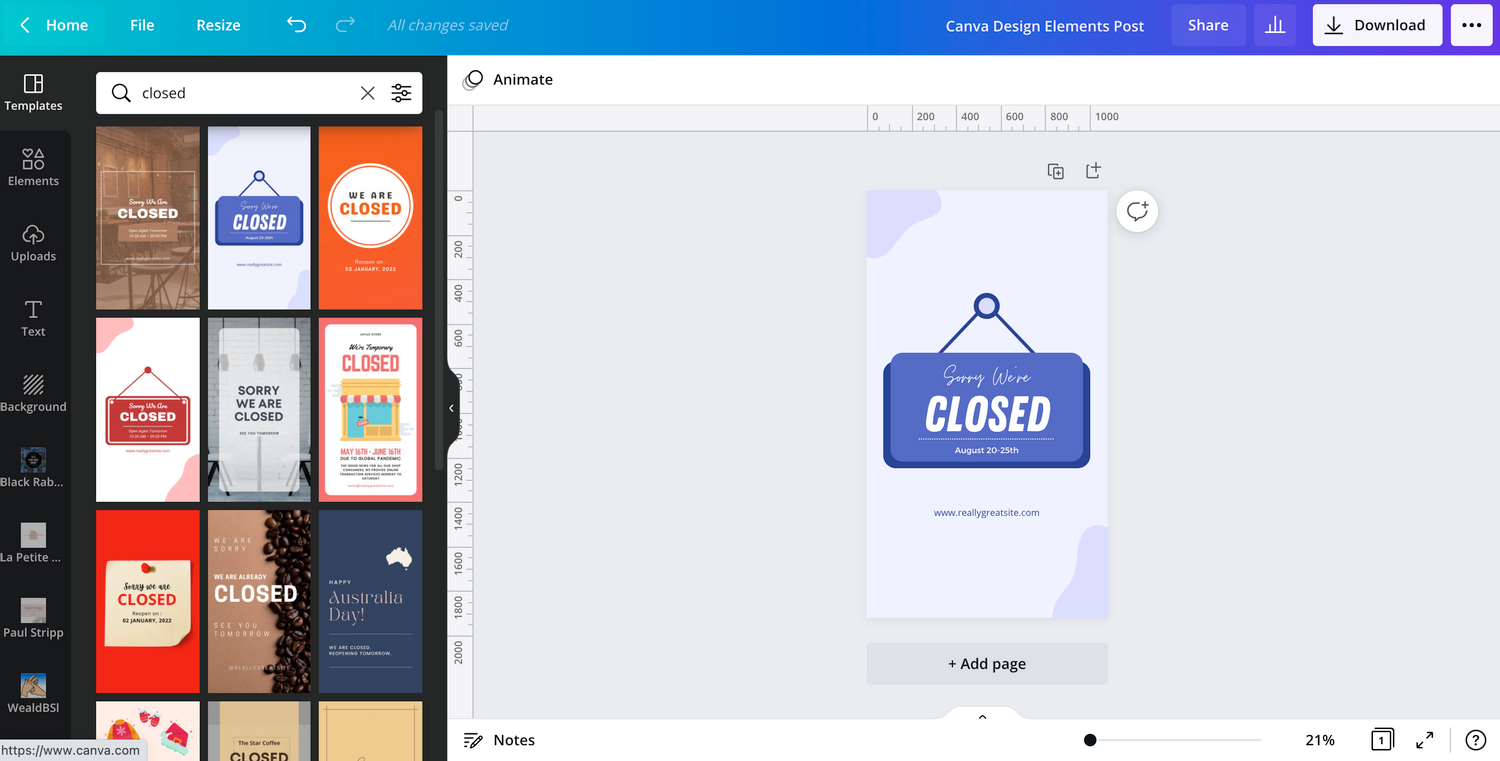
یکی از با ارزش ترین ویژگی های Canva کتابخانه قالب های آن است. به یک گرافیک رسانه اجتماعی نیاز دارید که ساعات کاری شما را نشان دهد؟ زمان را برای ساختن از ابتدا تلف نکنید. یک قالب آماده بگیرید و آن را مطابق با نام تجاری خود ویرایش کنید.
برای پیدا کردن یک الگو، به برگه الگوها در بالا سمت چپ صفحه خود بروید. سپس هر آنچه را که به دنبالش هستید جستجو کنید یا همه طرح ها را مرور کنید. به سادگی الگوی انتخابی خود را برای اعمال در صفحه انتخاب کنید.
هر دو اکانت Canva’s Free و Pro به هزاران الگو دسترسی دارند که می تواند ساعت ها کار طراحی را برای شما ذخیره کند.
5.ویژگی canva برای طراحی اسناد: Background Remover Tool
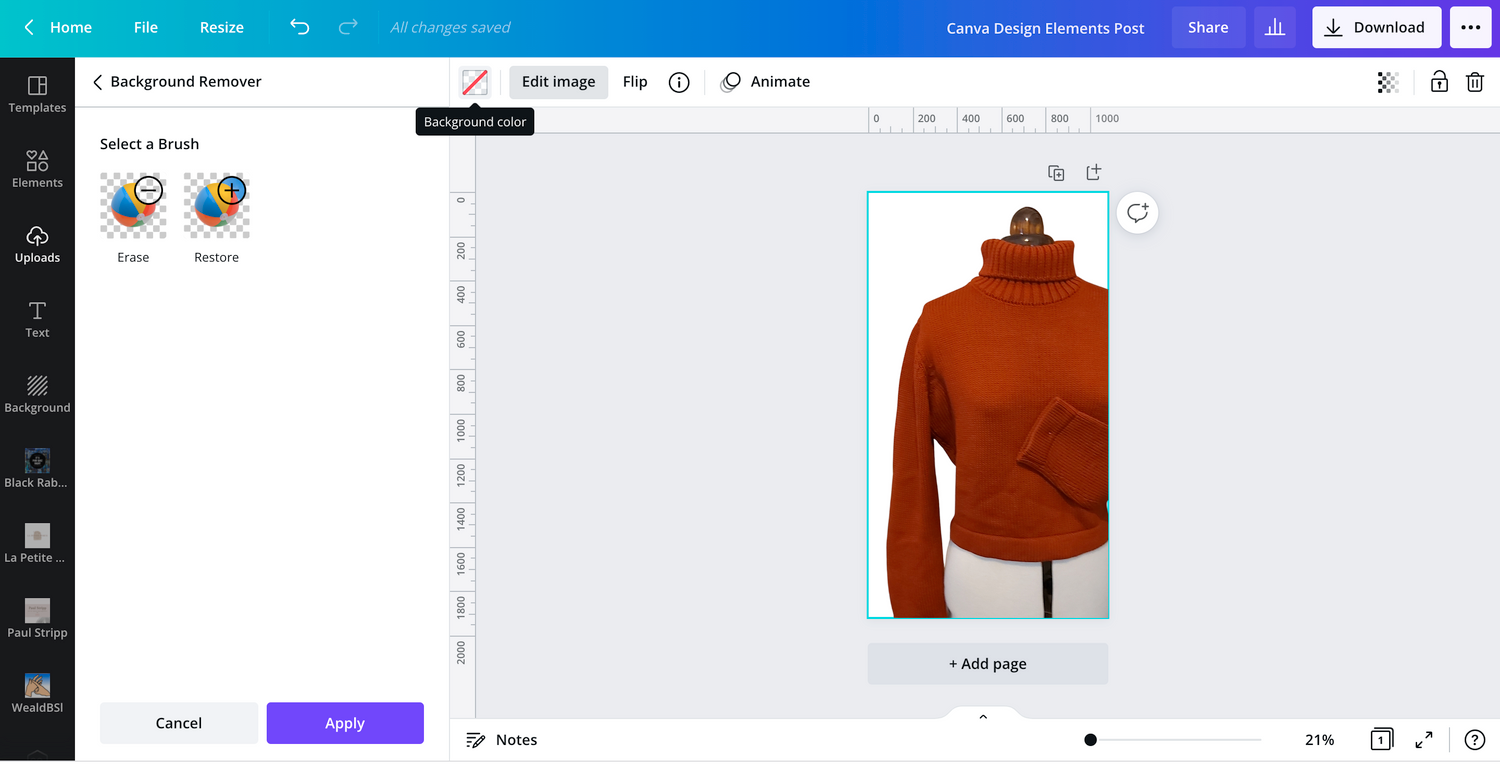
در نهایت، اگر در حال ویرایش پس زمینه تصاویر خود در نرمافزارهایی مانند فتوشاپ هستید، قبل از آپلود آنها در Canva، میتوانید با استفاده از ابزار حذف پس زمینه Canva به راحتی این کار را انجام دهید.
با آپلود تصویر خود در Canva شروع کنید. سپس آن را انتخاب کنید تا گزینه های تصویر باز شود. از بالای صفحه، «ویرایش تصویر Edit Image» و «حذف پس زمینه Background Remover» را انتخاب کنید. سپس Canva پس زمینه را از تصویر شما حذف می کند. اگر نقطه ای را از دست داد، به سادگی از ابزار پاک کردن و بازیابی استفاده کنید و سپس «انجام Apply» را انتخاب کنید.
طراحی با Canva نمیتواند از این آسان تر باشد
به لطف ویژگی های ذکر شده در بالا، طراحی با Canva بسیار آسان است. صرف نظر از سطح مهارت شما کار دشواری نیست. تنها با چند کلیک، میتوانید یک سند یا گرافیک حرفه ای را دانلود کنید که کاملاً مطابق با نام تجاری و همچنین با اندازه صحیح است.
فراموش نکنید که یک حساب رایگان Canva بیشتر این ویژگی ها را ارائه می دهد، اگر می خواهید بیش از یک کیت برند ذخیره کنید یا به همه الگو ها و عناصر Canva دسترسی داشته باشید، ممکن است نیاز به ارتقاء به Canva Pro داشته باشید.